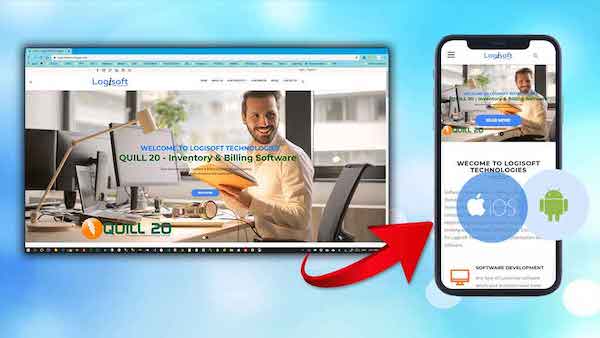Sultranes.id – Cara menggabungkan foto dengan twibbon online bukan suatu hal yang sulit. Twibbon sendiri merupakan sebuah bingkai yang dibuat sendiri atau bisa dengan mengambil desain yang telah ada di berbagai platform online penyedia twibbon.
Jika kamu tertarik untuk mengambil desain twibbon setengah jadi maka kamu hanya perlu menyatukan bingkai tersebut dengan foto terbaik yang kamu miliki. Nah, untuk menggabungkan antara twibbon dengan foto tersebut kamu tak perlu aplikasi. Penasaran? Simak pembahasan cara melakukannya berikut.
Cara Gabungkan Foto dengan Twibbon Online di Twibbonize
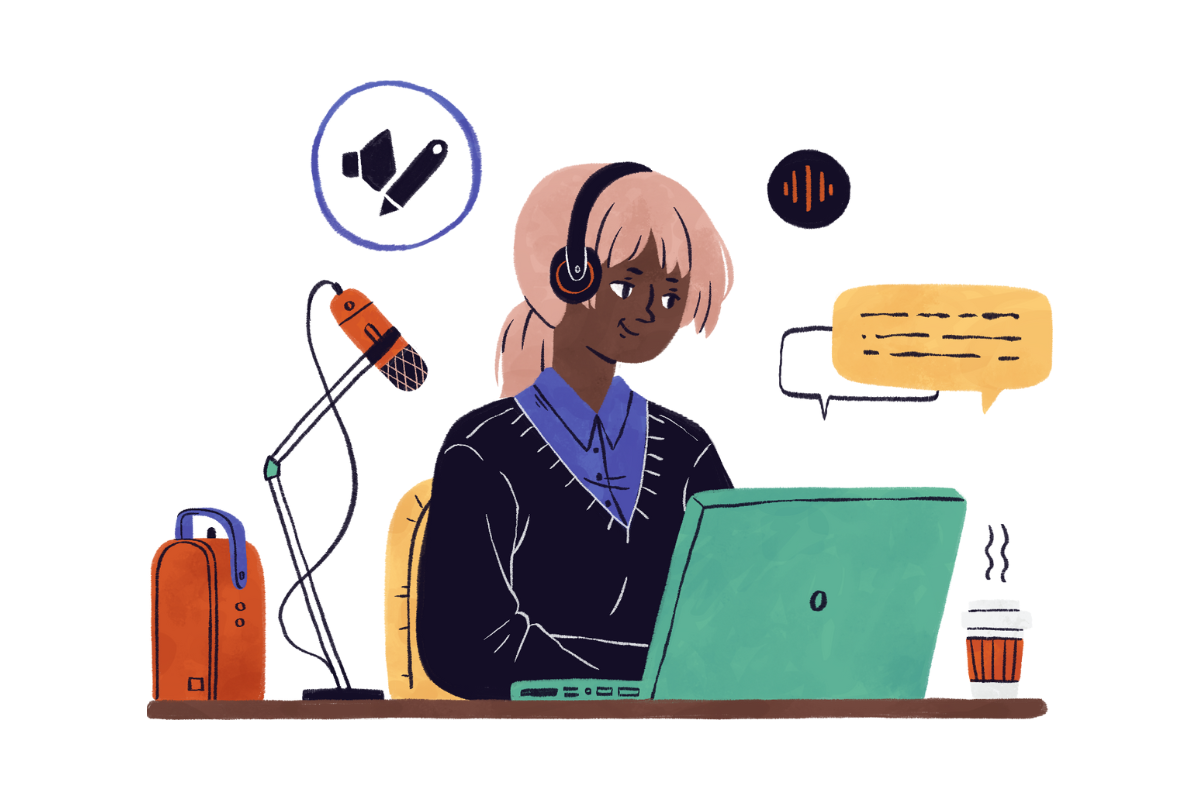
Cara menggabungkan foto dengan twibbon online kata AutoBild pertama yang bisa kamu lakukan yaitu dengan menggunakan Twibbonize. Twibbonize sendiri merupakan sebuah situs yang menyediakan banyak sekali desain. Dengan begitu, kamu bisa memilih desain sesuai dengan kebutuhan dan keinginan.
Setelah kamu memilih salah satu desain yang tersedia di platform online tersebut, selanjutnya kamu perlu menggabungkan foto dengan twibbon yang sudah kamu pilih. Nah, untuk tahu bagaimana cara menggabungkannya, simak langkah-langkahnya berikut ini.
- Bukalah situs resmi Twibbonize melalui peramban yang biasa kamu pakai di perangkat
- Saat kamu berhasil membuak situs tersebut, kamu akan berada di halaman utama
- Carilah dan pilih desain twibbon yang cocok untuk kamu gunakan. Untuk memilih desain, kamu bisa mencarinya melalui fitur pencarian dengan cara memasukkan jenis bingkai yang ingin kamu cari
- Terdapat banyak sekali pilihan twibbon yang tersedia di Twibbonize, misalnya twibbon keluarga, sekolah, kasih sayang, dan masih banyak lagi lainnya
- Aturlah posisi foto sehingga posisi sesuai dengan bingkai foto yang ada
- Bila sudah selesai mengaturnya, klik Lanjutkan. Terakhir, kamu dapat mendownload foto yang sudah berhasil kamu gabungkan ke dalam penyimpanan pada perangkat yang kamu gunakan
- Setelah itu, kamu bisa membagikan foto twibbon yang sudah kamu buat ke berbagai media sosial yang kamu kehendaki
- Jika kamu ingin lakukan desain twibbon sendiri maka kamu perlu login. Setelah itu, pilih Buat Campaign. Selanjutnya, ikuti semua petunjuk yang ada
Cara Gabungkan Foto dengan Twibbon di PicsArt
Cara menggabungkan foto dengan twibbon online tak hanya bisa dilakukan dengan Twibbonize saja, melainkan kamu bisa melakukannya di PicsArt. PicsArt merupakan sebuah aplikasi edit fot dan video yang cukup populer.
Jika kamu ingin memasukkan foto ke twibbon di PicsArt maka kamu perlu menyediakan 2 foto yaitu template twibbon dan foto yang akan dimasukkan ke dalam twibbon tersebut. Untuk mendapatkan desain bingkai tersebut, kamu bisa menggunakan platform seperti Twibbonize.
Hal tersebut karena PicsArt tidak sediakan twibbon, namun kamu bisa menggunakannya untuk menggabungkan foto dengan twibbon yang sudah kamu miliki. Untuk cara gabungkan foto dengan twibbon di PicsArt, kamu bisa mengikuti Langkah-langkahnya sebagai berikut ini.
- Buka situs resmi dari PicsArt pada peramban yang kamu gunakan. Kamu bisa membukannya menggunakan perangkat HP atau laptop
- Lakukan login. Untuk login kamu bisa menggunakan media sosial ataupun akun Google yang kamu punya
- Klik tombol Upload yang ada dibagian bawah untuk lakukan pengunggahan foto yang akan kamu gabungkan ke dalam twibbon
- Aturlah foto sesuai dengan yang kamu butuhkan. Kamu bisa menambahkan efek, teks, emoji, dan lain sebagainya ke dalam foto tersebut
- Klik Upload yang letaknya berada di sebelah kiri
- Pilihlah twibbon yang sebelumnya kamu siapkan
- Untuk tentukan posisi yang pas, geserlah twibbon pada kolom yang pertama
- Kamu dapat sesuaikan posisi serta ukurannya tersebut
- Jika kamu sudah selesai melakukannya, klik export yang letaknya ada disebelah kanan atas
- Setelah itu, klik download yang ada di bagian bawah untuk simpan Twibbon yang telah selesai kamu edit
Cara Gabungkan melalui di Filesmerge
Situs lainnya yang bisa kamu gunakan untuk menggabungkan foto dengan twibbon online yaitu menggunakan Filemerge. Mungkin tak banyak yang tahu dan familiar dengan Filemerge ini.
Meskipun begitu, situs ini bisa kamu jadikan altenatif saat kamu kesulitan gabungkan foto dengan twiboon di website atau platform online lainnya. Penggunaan Filesmerge ini sangat mudah, hanya saja fitur yang ada di dalamnya tidak selengkap situs lainnya.
Untuk cara menggabungkan foto dengan twibbon online menggunakanFilesmerge ini, kamu hanya perlu mengikuti Langkah-langkahnya sebagai berikut ini:
- Bukalah situs filemerge pada peramban yang biasa kamu pakai di perangkat
- Setelah kamu berhasil membuka websitenya, kamu pilih Merge Images
- Setelah itu, klik Select a Local File
- Berikutnya, kamu pilih foto yang akan kamu masukkan ke dalam twibbon
- Jika proses upload sudah berhasil dengan baik, selanjutnya klik Merge
- Kamu dapat mengklik View dan Edit It
- Pada tab yang baru, kamu bisa menyesuaikan gambar ataupun tambahkan teks pada gambar tersebut
- Jika sudah, lakukan pengeditan, klik tombol Add. Berikutnya upload twibon yang sudah kamu miliki
- Atur dan sesuaikan Kembali posisi twibbon dan foto yang ada. Kamu pun bisa melakukan pengeditan terhadap foto dan twibbon tersebut sesuai dengan yang diinginkan
- Jika proses edit sudah selesai kamu lakukan, klik tombol Save
- Setelah itu, pilih format yang ingin kamu gunakan untuk menyimpan foto twibbon tersebut
Cara Gabungkan melalui Twibbon.com
Situs lain selain yang telah disebutkan diatas yang bisa kamu gunakan untuk menggabungkan foto dengan twibbon online yaitu dengan menggunakan Twibbon.com. Untuk menggunakan situs ini maka kamu perlu lakukan login terlebih dahulu.
Kamu bisa login menggunakan media sosial seperti Facebook atau Twitter. Adapun cara menggabungkan foto dengan twibbon online di Twibbon.com, diantaranya:
- Bukalah peramban yang biasa kamu pakai
- Setelah itu, akses ke situs Twibbon.com
- Klik Start a Campaign, kamu bisa memilih login dengan memakai Facebook atau Twitter
- Jika kamu sudah berhasil login, klik Iam Happy, berikutnya klik Continue untuk lanjutkan proses pengeditas
- Upload foto dengan mengklik Add File
- Atur dan sesuaikan foto yang kamu punya dengan twibbon yang akan kamu jadikan sebagai pilihan
- Jika proses edit telah selesai kamu lakukan, kamu bisa mendownload dan menyimpan twibbon foto tersebut ke perangkat yang kamu gunakan
- Kamu juga bisa membagikan twibbon foto yang sudah ada di perangkat ke berbagai media sosial seperti yang kamu kehendaki
Cara Gabungkan melalui Ancovert
Sama dengan platform lainnya, kamu juga bisa menggabungkan foto dengan twibbon memakai Ancovert. Adapun cara menggabungkannya bisa kamu simak di bawah ini.
- Bukalah situs Ancovert
- Klik menu Image
- Upload foto yang akan digabungkan
- Pilih Submit
- Jika sudah selesai, klik Download untuk menyimpan twibbon foto yang sudah kamu gabungkan ke dalam penyimpanan perangkat
Itulah beberapa cara menggabungkan foto dengan twibbon online yang bisa kamu lakukan. Tak perlu bingung, pilihlah cara yang kamu anggap paling mudah.